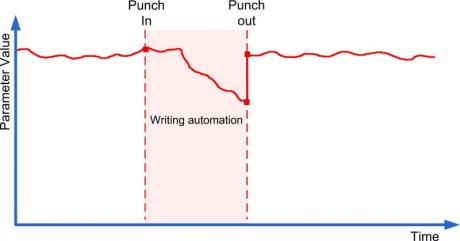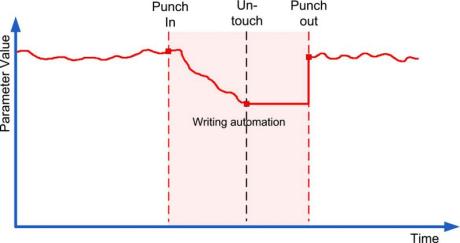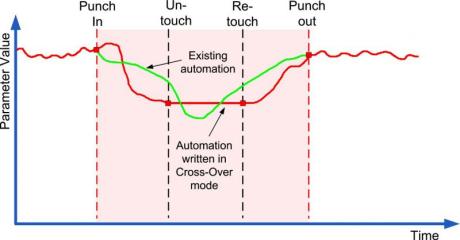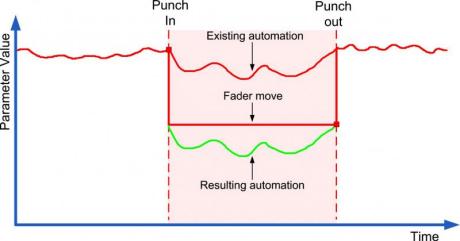MIDI v DAW - Automatizace - workshop Deccart
Tématem tohoto článku je automatizace mixu v softwarových digitálních audio pracovních stanicích (DAW). Obecně to může být Cubase, Pro Tools, Sonar, Studio One, Logic a další.
Automatizace mixu znamená automatické zapamatování si a pozdější vyvolání hodnot parametrů mixování a efektů, např. hlasitosti stopy, panoramy, míry efektu pro jednotlivé stopy, parametrů použitých efektů atd.
V našem případě využijeme popis možností automatizace v programu Cubase 8.
Automatizační křivky
Změna parametrů mixu v závislosti na čase je znázorněna pomocí automatizačních křivek v automatizačních stopách, které jsou přidruženy ke stopám projektu.
Existují dva druhy automatizačních křivek:
Křivka ramp - pro parametry, které se mění plynule v určitém rozsahu hodnot, např. hlasitost, panorama, míra efektu...
Křivka jump - pro parametry, které nabývají pouze dvou hodnot, většinou poloha vypnuto/zapnuto, např. solo, mute, zapnutí/vypnutí efektu...

Zápis/čtení automatizace
K ovládání automatizace slouží tlačítka W (write - zápis automatizace) a R (read - čtení automatizace) na dané stopě. Pokud je aktivní W, během přehrávání projektu je zaznamenána jakákoliv změna parametrů mixeru nebo aktivních efektů. Při aktivním R se zpětně čtou a aplikují všechny zaznamenané parametry. Vlastní zápis automatizace lze provádět dvěma způsoby: ručně vykreslením automatizační křivky v automatizační stopě nástrojem tužky pomocí myši nebo automaticky změnou požadovaných parametrů ovládacích prvků během přehrávání projektu a aktivním tlačítku W. Zpětně je možné detailně editovat vytvořenou automatizační stopu myší, pomocí nástroje pro výběr: linkou, parabolou a dalšími. Je možné posouvat vytvořené body křivky, mazat je, vytvářet nové, kopírovat, nastavit, zda se má automatizační křivka kopírovat s kopírováním událostí ve stopě.
Nastavení křivek ramp
Ramp křivky lze nastavovat pomocí speciálního editoru, který se aktivuje označením úseku křivky tažením myší a vytvořením označovacího obdélníku. Na okrajích vytvořené oblasti jsou k dispozici ovládací prvky pro absolutní nebo relativní posuv křivky.

Automatizační režimy
K dispozici bývají tři automatizační režimy, které jsou shodné co do aktivace, ale liší se deaktivací.
Touch - po deaktivaci, ukončení ovládání se hodnota parametru vrátí na původní hodnotu v místě aktivace.
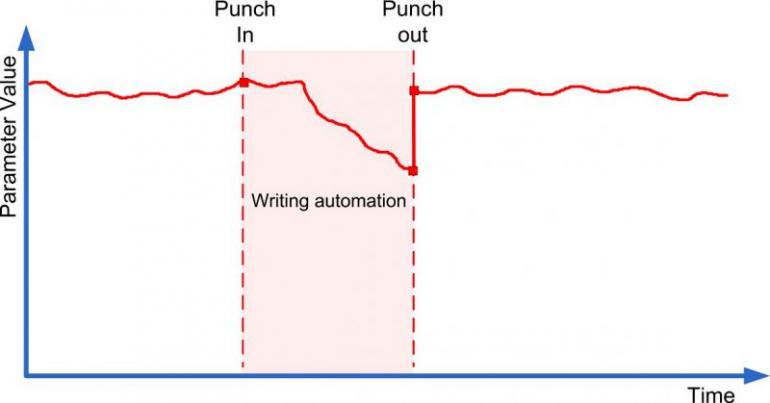
Auto-Latch - po deaktivaci, ukončení ovládání, zůstane zachována aktuální hodnota parametru až do ukončení zápisu automatizace zastavením přehrávání nebo deaktivací tlačítka W.
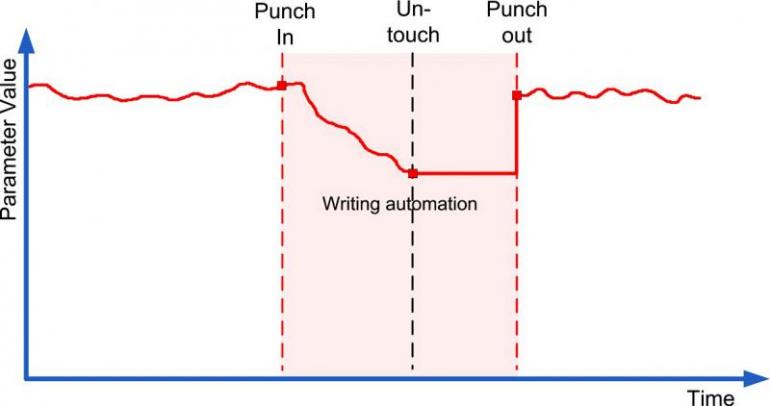
Cross-Over - po deaktivaci, ukončení ovládání, zůstane zachována aktuální hodnota parametru, pokud znovu dojde k aktivaci, bude zápis ukončen automaticky v místě, kde dosáhne nová křivka hodnoty původní křivky, tedy v místě protnutí obou křivek.
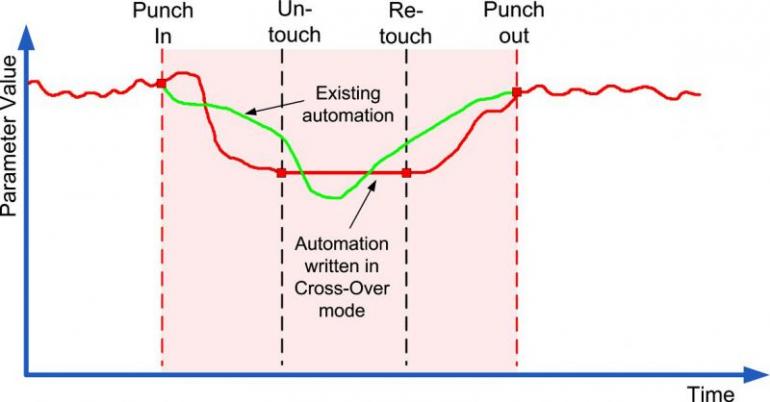
Trim - v tomto režimu je možné upravit původní automatizační křivku novou křivkou, jejím tažením nahoru/dolů a tím zvýšit/snížit hodnoty parametru. Toto lze provádět automaticky v režimu přehrávání nebo ručně tažením myší při zastaveném přehrávání projektu.
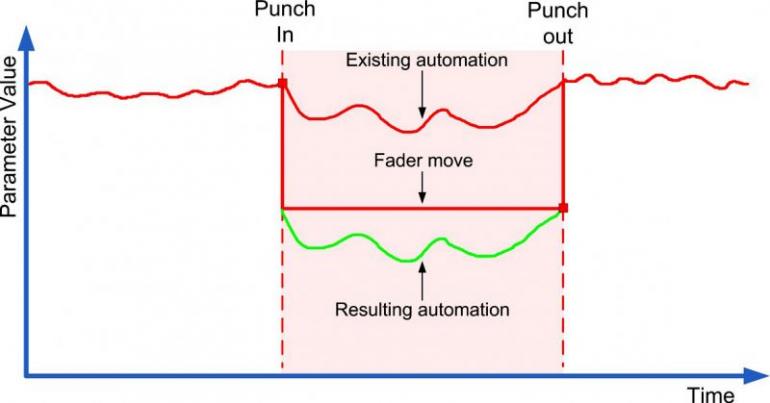
Automatizace MIDI ovladačů
Automatizační data pro MIDI ovladače lze zaznamenat do MIDI partu nebo do automatizační stopy. Pro detailní nastavení je k dispozici panel, kde lze určit, jak bude automatizace pracovat v režimu přehrávání a jak budou automatizační data zapsána do MIDI partu nebo automatizační stopy. Veškeré nastavení v tomto panelu se ukládá s uložením aktuálního projektu.
Během závěrečného zmixování všech stop do finálního formátu není možné ručně ovládat požadované ovládací prvky, tedy automatizace je jako jedna z fází zpracování hudby na počítači nezbytná.